Microsoft Office Picture Manager on Microsoft Office 2003: n käyttöön otettu grafiikankatseluohjelma ja -editori, joka sisältyy Office 2010 -päivään. Monet ihmiset pitävät vanhaa hyvää Microsoft Office Picture Manager -sovellusta, ehkä sen käyttöliittymän tai UX: n, ja haluavat asentaa sen Windows 10: ään.
Microsoft on kuitenkin lopettanut Picture Manager -sovelluksen julkaisemalla Office 2013. Vastaava toiminnallisuus tarjotaan nyt Windows 10: n Photos-sovelluksessa, jossa on kuvan rajaus, koon muuttaminen, punasilmäisyyden poisto, videon rajaaminen ja muut ominaisuudet. Vaihtoehtoisesti voit ottaa klassisen Windows Photo Viewerin käyttöön myös rekisterin avulla tai asentaa Windows Live Photo Gallery (jota Microsoft ei nyt tue).
Jos tarvitset epätoivoisesti Office Picture Viewer -sovellusta, hyvä uutinen on, että voit silti asentaa sen Windows 10. SharePoint Designer 2010 -asennusohjelma sisältää Office Picture Manager -sovelluksen valinnaisena komponenttina, joka voidaan asentaa erillisenä sovelluksena.
Tässä artikkelissa kerrotaan, kuinka asennat Office Picture Manager -sovelluksen Windows 10: een ja vanhempiin tietokoneisiin asennetusta Office-versiosta (esim. Office 2013, Office 2016, Office 365) riippumatta. Office Picture Manager on erittäin nopea (kuten Windows Photo Viewer), varsinkin jos aiot käyttää sitä kuvan esikatseluna.
Asenna Office Picture Manager Windows 10: ään
Asenna Office Picture Manager Windows 10: ään lataamalla Microsoft SharePoint Designer 2010 ja suorittamalla asennus. Valitse asennettavien komponenttien luettelosta vain Office-työkalut -luettelossa oleva Office Picture Manager. Tämä asentaa Office Picture Manager -sovelluksen itsenäisenä sovelluksena. Office Picture Manager ei tarvitse lisenssiavainta tai aktivointia.
SharePoint Designer 2010: n virallisilla järjestelmävaatimussivulla todetaan ”Windows 7, Windows Server 2003 R2 x64 -versiot, Windows Server 2008, Windows Server 2008 R2, Windows Vista Service Pack 1”. Ohjelmisto toimii kuitenkin virheetömästi Windows 10: ssä.
Tässä ovat latauslinkit Microsoftin virallisen latauskeskuksen kautta.
- Lataa Microsoft SharePoint Designer 2010 (64-bittinen) - [279 Mt]
- Lataa Microsoft SharePoint Designer 2010 (32-bittinen) - [254 Mt]
Suorita asennustiedosto SharePointDesigner.exe ja napsauta Mukauta alkuperäisessä asennusnäytössä.

Poista asennusasetukset-näytössä kaikki luokkien komponentit, paitsi Microsoft Office Picture Manager .
Vihje: Napsauta hiiren kakkospainikkeella jokaista osion päätä ja valitse avattavasta ”Ei saatavilla”. Tämä poistaa kaikki asetukset käytöstä. Laajenna sitten Office-työkalut ja ota Microsoft Office Picture Manager käyttöön.
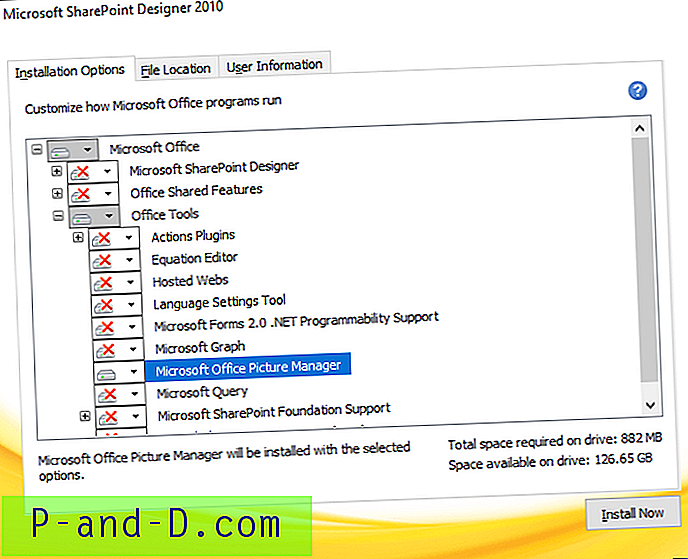
Napsauta Asenna nyt ja viimeistele prosessi.
Office Picture Manager näkyy nyt Käynnistä-valikossa> Kaikki sovellukset. Jos se ei tule näkyviin, voit luoda pikakuvakkeen seuraavalle kohteelle manuaalisesti:
C: \ Ohjelmatiedostot \ Microsoft Office \ Office14 \ OIS.EXE
Kun avaat sovelluksen ensimmäistä kertaa, sinua pyydetään valitsemaan miten ohjelmisto päivitetään. Napsauta Käytä suositeltuja asetuksia ja napsauta OK. Tämä vaihtoehto varmistaa, että Office-ohjelmisto päivitetään automaattisesti.
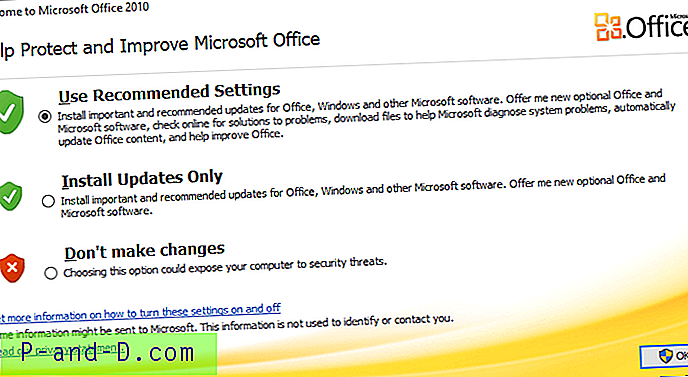
Office Picture Manager rekisteröidään oletussovelluksiin (aiemmin ”oletusohjelmat”), ja voit asettaa sen oletusnäkymäksi uuden Valokuvat-sovelluksen tai Windows Photo Viewerin sijaan.
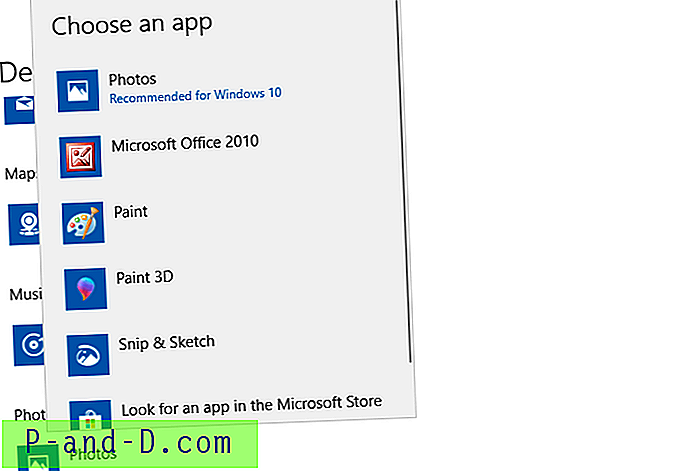
Kun olet asettanut sen oletustarkastajaksi, kaksoisnapsauttamalla kuvatiedostoa avaa tiedosto Office Picture Manager -ohjelmalla. Se on kevyt katselu- ja muokkausohjelma, paljon parempi kuin Windows Photo Viewer ja samanlainen kuin Windows Live Photo Gallery.
LIITTYVÄT: Lataa Windows Liven valokuvagalleria (Windows Live Essentials)Office Picture Manager voi muuttaa kuvan kirkkautta ja kontrastia, poistaa punasilmäisyyttä, rajata, kiertää, kääntää, pakkaa ja muuttaa kuvan kokoa.

Office-päivitykset
Kun olet asentanut Office Picture Manager -sovelluksen ja käynnistänyt järjestelmän uudelleen, joitain Office 2010 -päivityksiä tarjotaan Windows Update -kanavan kautta. Asenna kaikki ne, mukaan lukien uusin Service Pack 2 (Office Service Pack 2).
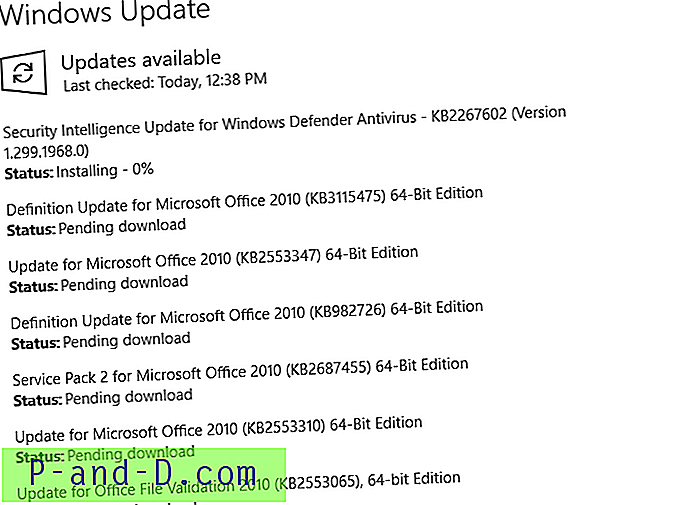
Älä ylläty, kun näet, ovatko PowerPoint 2010, SharePoint 2010, Word 2010, Excel 2010, Visio 2010, Access 2010 -turvapäivitykset, vaikka olet asentanut vain Office Picture Manager -sovelluksen. Ei näytä olevan tapa poistaa käytöstä merkityksettömien päivitysten asentamista. Mutta koska Microsoft luulee niiden olevan jostain syystä merkityksellisiä järjestelmällesi, jatka ja asenna ne.
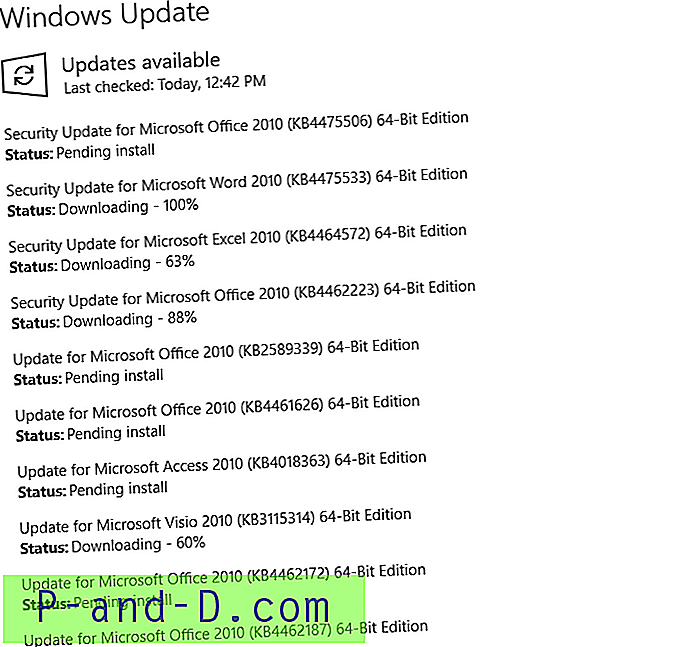
Voit pitää välilehden viimeisimmästä saatavilla olevasta linkistä:
- Office-päivitykset viimeisimpien päivitysten kautta Office-versioille, jotka käyttävät Windows Installeria (MSI)
Sanat päättyvät
Huomaa, että Microsoft lopettaa Office 2010 -tuen käytön 13. lokakuuta 2020. Tämän päivämäärän jälkeen et saa toimintopäivityksiä, virhekorjauksia ja tietoturvapäivityksiä Office 2010 -tuotteisiin, joihin sisältyy SharePoint Designer 2010.
Tämä tarkoittaa, että jos jatkat Office-tuotteiden käyttöä (mukaan lukien Office Picture Manager -sovelluksen erillinen asennus) 13. lokakuuta 2020 jälkeen, tietokoneesi on haavoittuvainen. Jos käytät pääasiassa tietokonetta offline-tilassa - kuvanmuokkaustehtäviin Web-selaamisen sijasta, tämän ei pitäisi kuitenkaan olla ongelma.
Koska Office 2010 on tuen lopussa (lokakuu 2020) ja Windows Live Photo Gallery -tuki on jo päättynyt, on järkevää siirtyä toiseen kuvankatseluohjelmaan turvallisuussyistä. Voit kokeilla uutta Photos-sovellusta tai käyttää Windows Photo Viewer -sovellusta (sillä ei ole muokkausominaisuuksia) tai vaihtaa muun valmistajan toimittajaan, kuten ImageGlass, IrfanView jne.

![[ROM] Asenna Lineage OS 14.1 Micromax YU Yuphoria -sovellukseen](http://p-and-d.com/img/install-lineage-os-14-6757723.png)
![[ROM] Asenna CyanogenMod 13 OnePlus 3: een ilman juurtumista.](http://p-and-d.com/img/install-cyanogenmod-13-oneplus-3-without-rooting-6757699.jpg)

![”Palaa takaisin askelpalautuksella” Palauttaa edellisen sivun selauksen askelpalautinnäppäimen avulla [Chrome]](http://p-and-d.com/img/general/397/go-back-with-backspace-restores-previous-page-navigation-using-backspace-key.jpg)
